Отменить изменения в Word 2010
В этой главе мы обсудим, как отменять и повторять изменения в Word 2010. Microsoft word предоставляет две важные функции, называемые Undo и Repeat или же Redo. Функция Undo используется для отмены предыдущего действия иRepeat или же Redo Функция используется для повторения предыдущего действия.
Например, если вы по ошибке удалили текст, вы можете использовать Undoфункция, чтобы восстановить его. Аналогичным образом, если вы удаляете символ и хотите удалить больше символов, вы можете использоватьRepeat операция.
Как использовать операции отмены и повтора
Вы можете получить доступ к кнопкам «Отменить» и «Повторить» на панели инструментов быстрого доступа. Обратите внимание, чтоRepeat кнопка также называется Redo и обе операции имеют одинаковое значение.
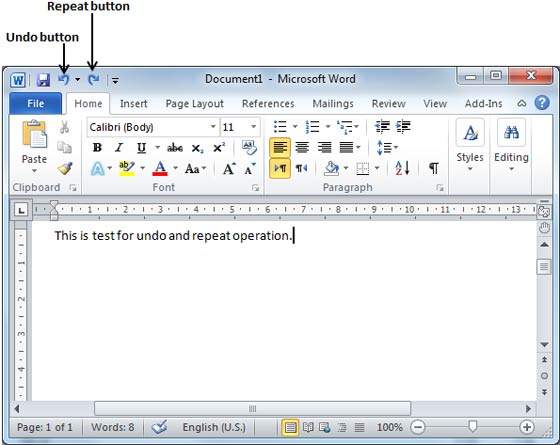
Вот простая процедура применения undo или же repeat (повторить) операции -
Step 1- Давайте введем какой-нибудь текст в пустой документ. Теперь щелкнитеRepeat (Повторить), и вы увидите, что Word повторит ту же операцию за вас.
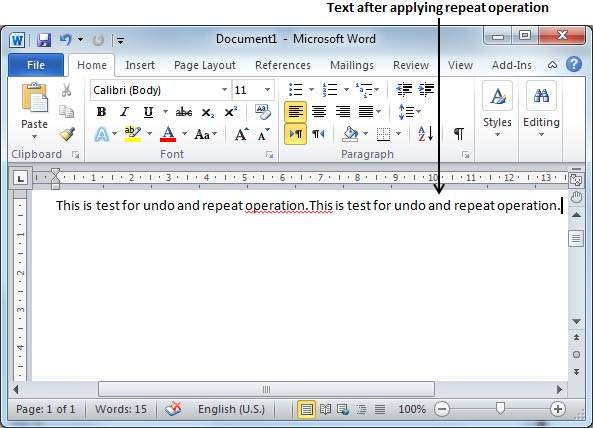
Step 2 - Теперь рассмотрим undo операция, удалим последнее слово operation символ за символом, чтобы в строке оставался следующий текст.
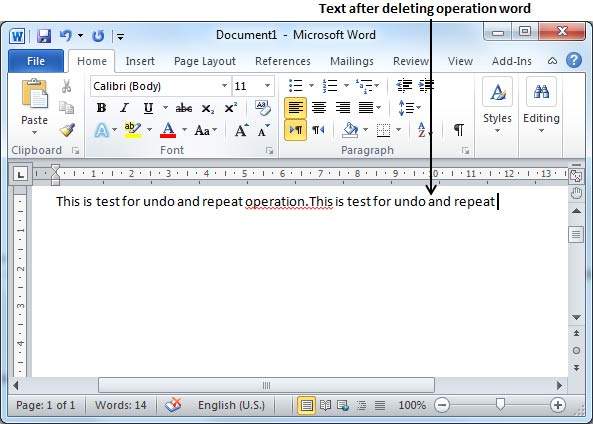
Step 3 - Попробуем нажать на Undoкнопки одну за другой. Вы увидите, что Word восстановит все удаленные символы один за другим после выполнения нескольких операций отмены.
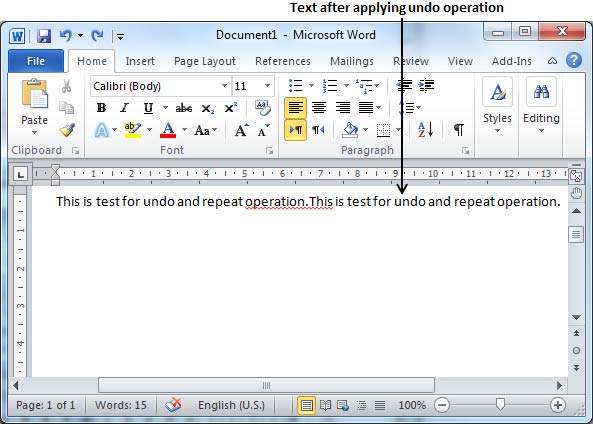
Ярлыки для использования операций отмены и повтора
Хотя вы можете получить доступ к Undo и Repeat команды с панели инструментов быстрого доступа, но поскольку эти команды являются наиболее часто используемыми, мы рекомендуем вам запомнить их сочетания клавиш, которые следующие:
| S.No | Ярлыки и работа |
|---|---|
| 1 | Ctrl + Z Отменяет предыдущее действие. |
| 2 | Ctrl + Y Повторяет предыдущее действие. |
Обратите внимание, что если предыдущим действием было Отменить, Ctrl+Y повторяет отмененное действие.